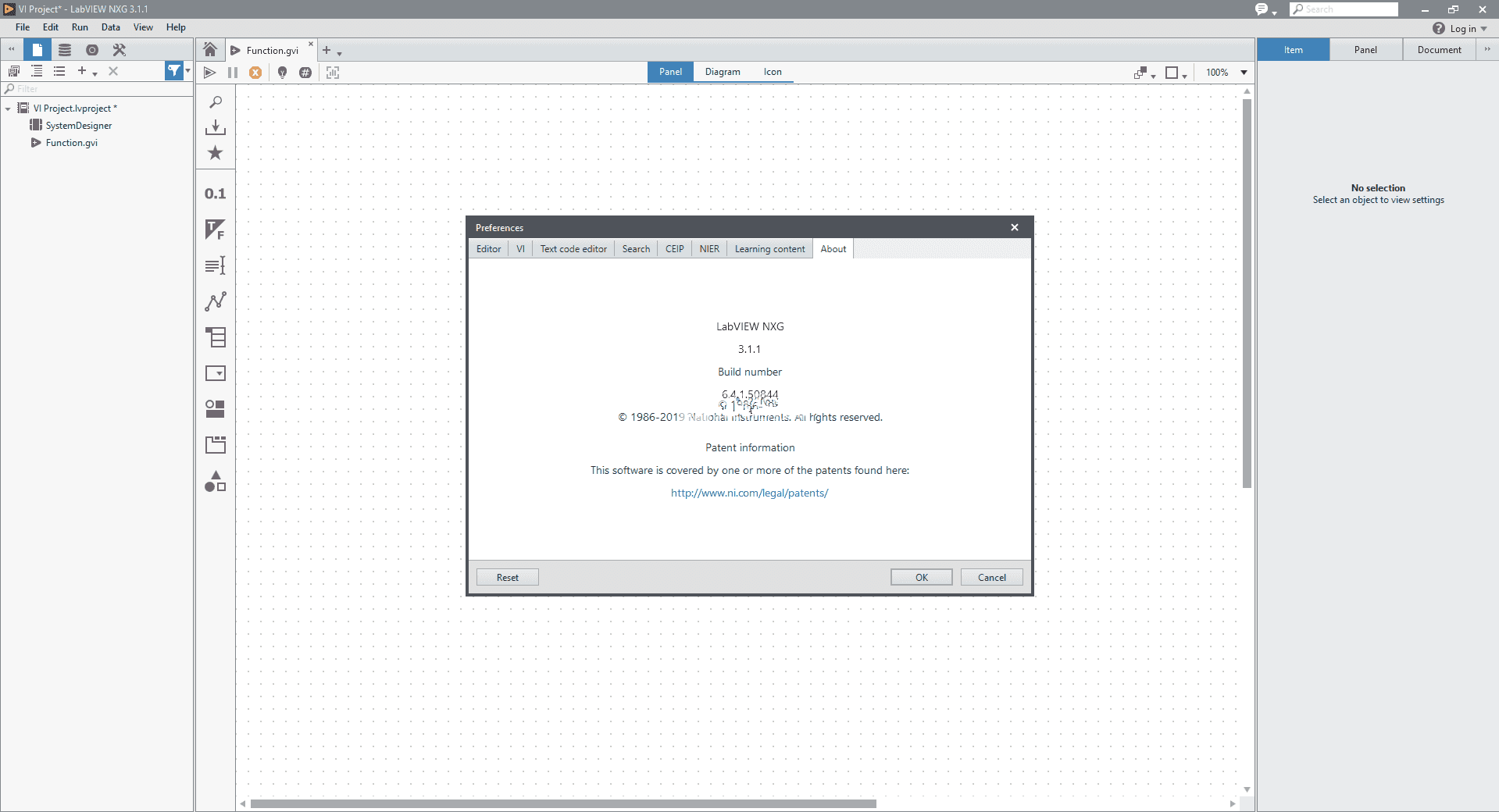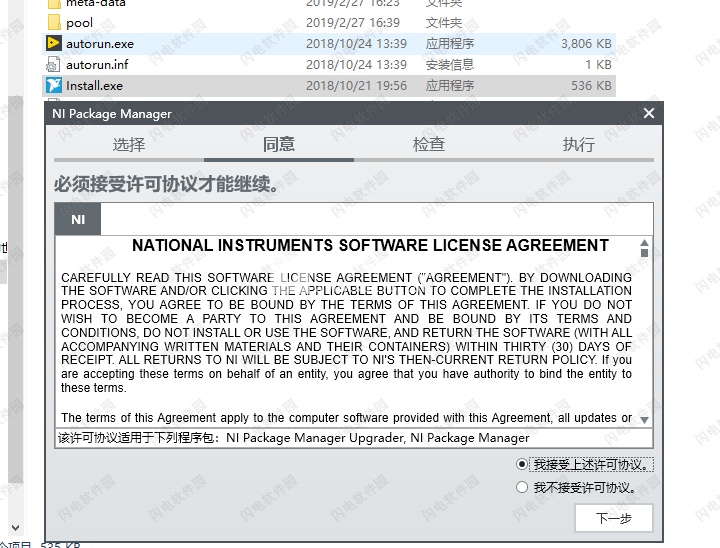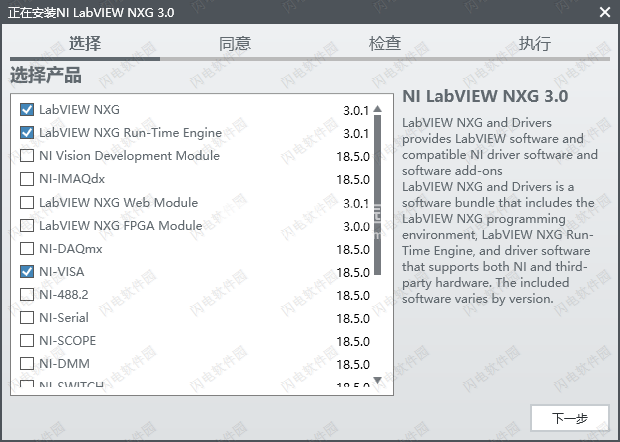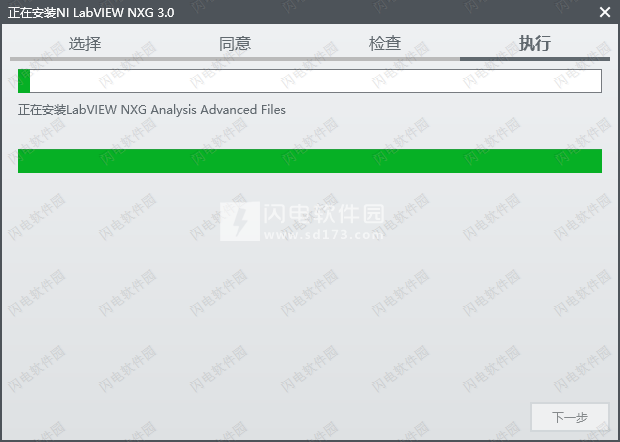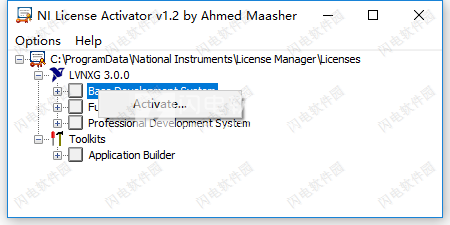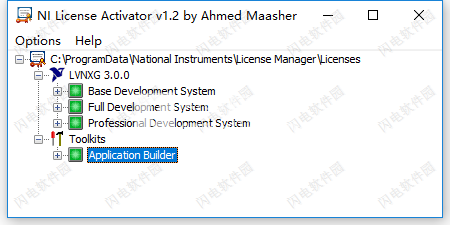LabVIEW通信系统设计套件提供了各种可立即运行的参考设计,为实时无线通信系统的原型验证提供丰富的高性能FPGAIP。LabVIEW通信系统设计套件可与NISDR硬件相结合,提供了完整的原型验证平台,帮助用户更快速获得结果。
8、管理和更改附加软件库-在项目文件夹中创建附加软件的副本,并自定义该副本以用于项目。可通过项目文档管理项目引用原始附件软件或该文件的副本。
使用帮助
一、处理占位符以修复转换后的代码
占位符表示存在于LabVIEW原始版本的程序框图上的节点,但转换后的LabVIEW NXG代码中不包含该节点。 在转换代码中修复占位符以复制原始源代码的功能。
在整个应用程序上下文环境中评估占位符,以确定是否需要占位符表示的功能。
问题 解决方法
占位符表示该功能非必需功能。 删除占位符。
占位符表示必不可少的功能。
使用LabVIEW NXG支持的特性复制该功能。
如无法使用LabVIEW NXG特性复制该功能,请考虑将功能包含在LabVIEW原始版本的子VI中,并使用VI互操作节点从LabVIEW NXG应用程序中调用该子VI。
注:
每次使用VI互操作节点从原始版本LabVIEW调用代码时,代码的效率会降低,因为VI互操作节点引入了性能开销。将对原始版本LabVIEW的调用模块化为使用尽可能少的VI互操作节点,而不是使用多个VI互操作节点来替换单个缺失的节点。
如上述方法不能解决代码问题,请等待直至LabVIEW NXG支持所需的功能再进行代码移植。
二、VI互操作 (G数据流)
调用指定LabVIEW版本中的VI并返回VI的输出。 如要调用所需VI,在项选项卡中指定VI的路径。指定要调用的VI的路径后,源VI的输入和输出将显示在节点上。
在要运行VI的计算机上需已安装LabVIEW 8.0或更高版本。
该节点还支持在独立应用程序中调用VI。如配置该节点在独立应用程序中运行,必须在应用程序中启用VI服务器访问。另外,您必须在使用节点前运行应用程序。
初次运行该节点时,节点将打开指定版本的LabVIEW并在该版本中运行指定的VI。即使节点结束运行,打开的LabVIEW应用程序仍保持为打开。
注:
如在VI互操作节点初次执行前打开指定版本的LabVIEW,节点将执行失败。请确保初次执行该节点时,指定版本的LabVIEW已关闭。
1、错误输入
该节点运行前发生的错误。
该节点根据标准错误处理方式处理该输入。
标准错误行为
默认值: 无错误
错误输出
错误信息。
该节点根据标准错误处理方式生成该输出。
该节点可返回下列错误代码。
1650 未找到LabVIEW.exe。请确保配置的LabVIEW位于Program Files/Program Files(x86)->National Instruments-><Specific LabVIEW version>->LabVIEW.exe。
1651 其他LabVIEW实例可能被打开并占用网络资源。请关闭所配置LabVIEW的所有实例并再试一次。
1652 网络连接已关闭。如手动终止了LabVIEW进程或防火墙限制/关闭了网络连接,可能发生该错误。
1653 未找到配置的VI。重新配置VI互操作节点指向正确的位置。
1656 配置VI互操作节点后,所配置VI的连线板已发生改变。尝试重新加载调用方VI。
1673 VI未加载到内存中。要将VI加载到服务器的内存中,请手动打开VI或使用打开VI引用。
1674 对等端关闭了网络连接。要在机器的服务器端配置访问,请导航到工具>>选项>>VI服务器。
注:
该表并非节点可返回错误的详尽列表。
标准错误行为
2、详细信息
1)源VI的连线板更改时的节点行为
如在设置VI互操作节点的路径后对源VI的连线板进行任何更改,必须清除VI路径并重新配置VI互操作节点以调用更新后的VI。否则,VI互操作节点不能将更改注册到指定的VI。
2)自动选择LabVIEW版本
指定VI的路径时,该节点自动将LabVIEW版本设置为保存该VI的软件版本(如软件版本可用)。否则,节点将LabVIEW版本设置为本地计算机上的最新版本。
如不希望使用该节点选定的版本,可手动选择其他可用的LabVIEW版本。但如您选择的版本比保存VI的版本旧,该节点可能无法调用VI。
3)在独立应用程序中调用VI
如要调用独立应用程序内的VI,请单击项选项卡上的VI服务器应用程序。可连接与LabVIEW NXG位于同一机器上的应用程序,或已知名称/IP地址的机器的应用程序。
独立应用程序必须满足下列要求:
必须为可执行文件。
必须在LabVIEW 8.0或更高版本中创建。
必须包含要运行的VI。
必须启用VI服务器连接。
4)与VI服务器相关的安全注意事项
VI互操作节点在后台使用VI服务器功能连接本地计算机或远程计算机上的独立应用程序。打开VI服务器连接将打开TCP/IP端口,这使得安装LabVIEW的系统易受本地或网络进程的影响。对于独立应用程序,请考虑限制可与应用程序交互的IP地址列表,并限制VI服务器仅调用LabVIEW NXG中需要用到的VI。
5)调用包含自定义类型时的VI的节点动作
如调用的VI包含自定义类型实例,该节点既不会识别自定义类型,也不能够将自定义类型转换为G类型。如VI使用类型自定义作为输入或输出,该节点使用与类型自定义相同的数据类型。但该节点不会连接类型自定义输入或输出至G类型。使用代码转换工具创建G类型文档,该文档可在项目中复制类型自定义。
6)不支持的LabVIEW功能和行为
尝试调用下列条件的VI时,VI互操作节点将执行失败并生成错误:
VI包含通道输入或输出。
VI包含参考输入或输出。
VI包含类输入或输出。
VI包含变体输入或输出,且连线包含不支持数据的变体至该输入或输出。
VI是FPGA VI。
VI是LLB或打包库的一部分。
初次执行VI互操作节点前,打开了该节点所属版本的LabVIEW。
7)从以前版本的LabVIEW调用代码
VI互操作节点允许使用当前版本LabVIEW NXG中不存在,但存在于早期版本的LabVIEW中的功能。
如果无法使用LabVIEW NXG特性复制功能,请考虑将功能移至原始版本的LabVIEW中的子VI,并使用 VI互操作节点从LabVIEW NXG应用程序调用子VI。
注:
在单个项目中打开使用多个VI互操作节点的不同版本的LabVIEW,可能会降低开发环境的运行时性能。
三、自定义编辑器
1、自定义鼠标滚轮行为
用户可更改鼠标滚轮在工作区内的行为。
单击文件»首选项,显示首选项对话框。
在编辑器选项卡上,选择“缩放控件”的正确设置。
设置 说明
鼠标滚轮缩放
滚动鼠标滚轮,在工作区内放大和缩小。
如需在工作区内垂直滚动,按下Ctrl键,同时滚动鼠标滚轮。
按Ctrl+鼠标滚轮进行缩放(默认)
按下Ctrl键的同时滚动鼠标滚轮,实现在工作区内的放大和缩小。
如需在工作区内垂直滚动,只需滚动鼠标滚轮。
单击确定。
2、在编辑器中显示选项卡
通过在编辑器中显示选项卡,可访问项目的不同类型信息,以及完成项目相关任务,如故障检查或资源管理。
单击查看,在下拉菜单中选择需要显示的选项卡。
3、对齐前面板对象
如启用智能参考线,编辑器显示参考线,用户在前面板添加对象时,可辅助对齐和组织对象。
单击文件»首选项,显示首选项对话框。
在VI选项卡的前面板编辑默认设置部分,勾选智能参考线复选框。
添加前面板对象时,编辑器显示参考线辅助对齐
4、显示程序框图网格
放置程序框图对象时,将自动与网格对齐。添加和排列对象时,将网格设为可见有助于保持程序框图整齐。
单击文件»首选项,显示首选项对话框。
在VI选项卡的程序框图编辑默认设置部分,勾选总是显示网格复选框。
5、重置工作区
调整工作区后,可迅速恢复工作区的默认设置。
单击查看»重置工作区。
导航窗格和配置窗格展开。
错误与警告选项卡收起到工作区的底边。
 系统工程软件 NI LabVIEW NXG 4.0 2019 x64 中文破解版 含一键激活教程
系统工程软件 NI LabVIEW NXG 4.0 2019 x64 中文破解版 含一键激活教程
 系统工程软件 NI LabVIEW NXG 4.0 2019 x64 中文破解版 含一键激活教程
系统工程软件 NI LabVIEW NXG 4.0 2019 x64 中文破解版 含一键激活教程